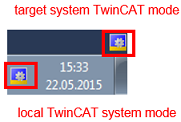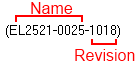IO-Konfiguration online
In diesem Teil der Dokumentation wird die Konfiguration einer physisch vorhandenen EtherCAT-/EtherCAT-P-Box in TwinCAT beschrieben.
Zur Konfigurationserstellung
- muss die reale EtherCAT‑/EtherCAT‑P‑ und IO-Link-Hardware (Geräte, Koppler, Antriebe) vorliegen und installiert sein.
- die Geräte/Module müssen über EtherCAT‑/EtherCAT‑P‑Kabel oder IO-Link-Kabel so verbunden sein wie sie später eingesetzt werden sollen.
- die Geräte/Module müssen mit Energie versorgt werden und kommunikationsbereit sein.
- TwinCAT muss auf dem Zielsystem im CONFIG-Modus sein.
Der Online-Scan-Vorgang setzt sich zusammen aus:
- Erkennen des EtherCAT‑/EtherCAT‑P‑Gerätes (Ethernet-Port am IPC)
- Erkennen der angeschlossenen EtherCAT‑/EtherCAT‑P‑Teilnehmer. Dieser Schritt kann auch unabhängig vom vorherigen Schritt durchgeführt werden.
- Problembehandlung
Auch kann der Scan bei bestehender Konfiguration zum Vergleich durchgeführt werden.
Erkennen/Scan des EtherCAT‑/EtherCAT‑P Geräts
Befindet sich das TwinCAT-System im Config-Modus (TwinCAT Icon blau bzw. blaue Anzeige im Systemmanager) kann online nach Geräten gesucht werden.
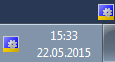
 | Online Scannen im Config Mode Die Online-Suche im RUN-Modus (produktiver Betrieb) ist nicht möglich. Es ist die Unterscheidung zwischen TwinCAT-Programmiersystem und TwinCAT-Zielsystem zu beachten. Das TwinCAT-Icon neben der Windows-Uhr stellt immer den TwinCAT-Modus des lokalen IPC dar. Im Systemmanager-Fenster wird dagegen der TwinCAT-Zustand des Zielsystems gezeigt.
|
Im Konfigurationsbaum bringt Sie ein Rechtsklick auf den Punkt „I/O Devices“ zum Such-Dialog.
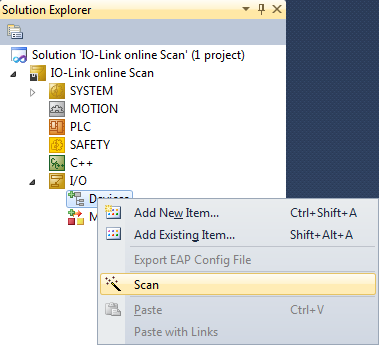
Dieser Scan-Modus versucht nicht nur EtherCAT‑/EtherCAT‑P‑Geräte (bzw. die als solche nutzbaren Ethernet-Ports) zu finden, sondern auch NOVRAM, Feldbuskarten, SMB etc. Nicht alle Geräte können jedoch automatisch gefunden werden.
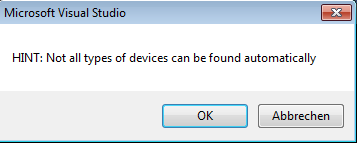
Ethernet Ports mit installierten TwinCAT Realtime-Treiber werden als "RT-Ethernet" Geräte angezeigt. Testweise wird an diesen Ports ein EtherCAT-Frame verschickt. Erkennt der Scan-Agent an der Antwort, dass ein EtherCAT‑/EtherCAT‑P‑Gerät angeschlossen ist, wird der Port allerdings gleich als "EtherCAT Device" angezeigt.
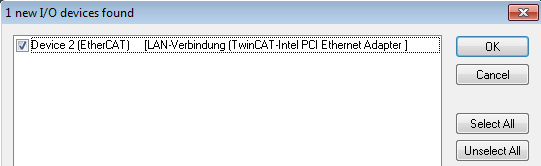
Für alle angewählten Geräte wird nach Bestätigung "OK" im nachfolgenden ein Teilnehmer-Scan vorgeschlagen (siehe nachfolgende Abbildung).
Erkennen/Scan der EtherCAT Teilnehmer
 | Funktionsweise Online Scan Beim Scan fragt der Master die Identity Information des EtherCAT‑/EtherCAT‑P Devices aus dem Device-EEPROM ab. Es werden Name und Revision zur Typbestimmung herangezogen. Die entsprechenden Geräte werden dann in den hinterlegten ESI-Daten gesucht und in dem dort definierten Default-Zustand in den Konfigurationsbaum eingebaut.
|
Wurde ein EtherCAT-Device in der Konfiguration angelegt (manuell oder durch Scan), kann das I/O-Feld nach Teilnehmern/Slaves gescannt werden.
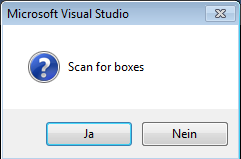
Die Konfiguration wurde aufgebaut und direkt in den Online-Zustand (OPERATIONAL) versetzt. Das EtherCAT System sollte sich in einem funktionsfähigen zyklischen Betrieb, wie in der nachfolgenden Abbildung dargestellt, befinden.
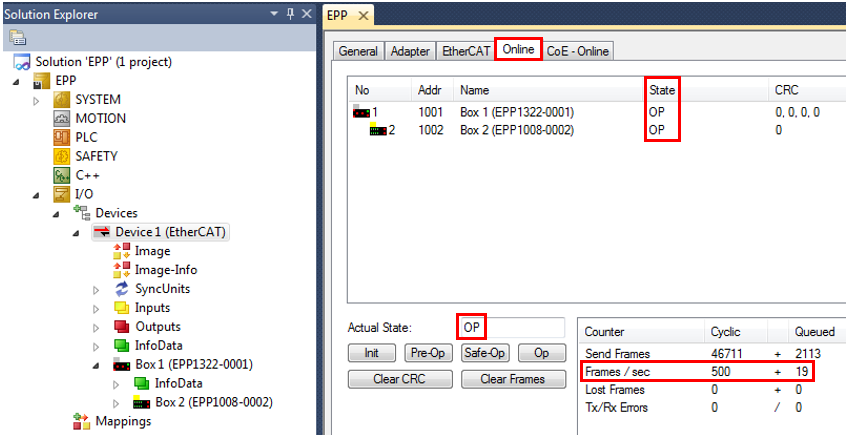
Zu beachten sind:
- Alle Boxen sollten im OP-State sein
- "Frames/sec" soll der Zykluszeit unter Berücksichtigung der versendeten Frameanzahl sein
- es sollen weder übermäßig "LostFrames"- noch CRC-Fehler auftreten
Die Konfiguration ist nun fertig gestellt. Sie kann auch wie im manuellen Vorgang beschrieben verändert werden.
Wie in der nachfolgenden Abbildung sichtbar, wird die angeschlossene EtherCAT‑/EtherCAT‑P‑Box (hier: EPP1322-0001 und EPP1008-0002) im TwinCAT Baum angezeigt.
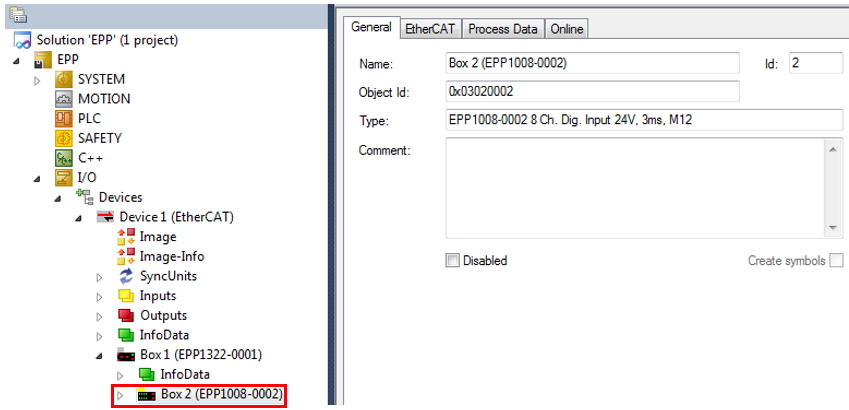
Problembehandlung
Beim Scannen können verschiedene Effekte auftreten.
- es wird ein unbekanntes Gerät entdeckt, d.h. ein EtherCAT‑/EtherCAT‑P‑Device für den keine ESI-XML-Beschreibung vorliegt.
In diesem Fall bietet der Systemmanager an, die im Gerät eventuell vorliegende ESI auszulesen. - Teilnehmer werden nicht richtig erkannt
Ursachen können sein
- fehlerhafte Datenverbindungen, es treten Datenverluste während des Scans auf
- Device hat ungültige Gerätebeschreibung
Es sind die Verbindungen und Teilnehmer gezielt zu überprüfen, z.B. durch den Emergency Scan.
Der Scan ist dann erneut vorzunehmen.
Scan über bestehender Konfiguration
Wird der Scan bei bestehender Konfiguration angestoßen, kann die reale I/O-Umgebung genau der Konfiguration entsprechen oder differieren. So kann die Konfiguration verglichen werden.
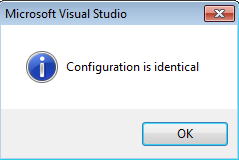
Sind Unterschiede feststellbar, werden diese im Korrekturdialog angezeigt, die Konfiguration kann umgehend angepasst werden.
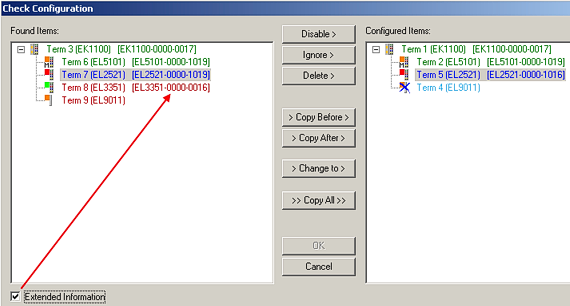
Es wird empfohlen das Häkchen „Extended Information“ zu setzen, weil dadurch Unterschiede in der Revision sichtbar werden.
Farbe | Erläuterung |
|---|---|
grün | dieses EtherCAT-/EtherCAT-P-Device findet seine Entsprechung auf der Gegenseite. Typ und Revision stimmen überein. |
blau | dieses EtherCAT-/EtherCAT-P-Device ist auf der Gegenseite vorhanden, aber in einer anderen Revision. Ist die gefundene Revision > als die konfigurierte Revision, ist der Einsatz unter Berücksichtung der Kompatibilität möglich. Ist die gefundene Revision < als die konfigurierte Revision, ist der Einsatz vermutlich nicht möglich. Eventuell unterstützt das vorgefundene Gerät nicht alle Funktionen, die der Master von ihm aufgrund der höheren Revision erwartet. |
hellblau | dieses EtherCAT-/EtherCAT-P-Device wird ignoriert (Button "Ignore") |
rot | dieses EtherCAT-/EtherCAT-P-Device ist auf der Gegenseite nicht vorhanden. |
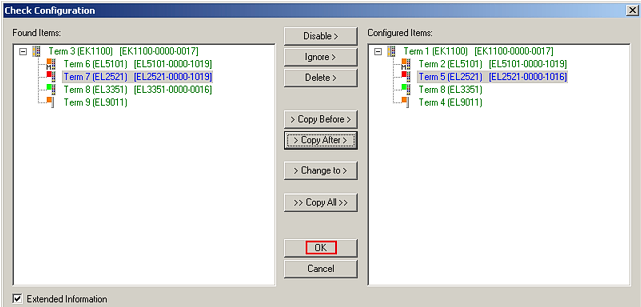
Sind alle Änderungen übernommen oder akzeptiert, können sie durch „OK“ in die reale *.tsm-Konfiguration übernommen werden.